Spis treści
Platí pro obnovu dat USB na USB flash discích, USB flash discích a externích USB discích s porty USB 4.0/3.0/2.0.
Existuje nějaký způsob, jak obnovit soubory z USB flash disku ? Tato stránka obsahuje vše, co potřebujete vědět o obnově dat z USB . Postupujte podle našeho průvodce a zjistěte, jak bezpečně obnovit data z USB.
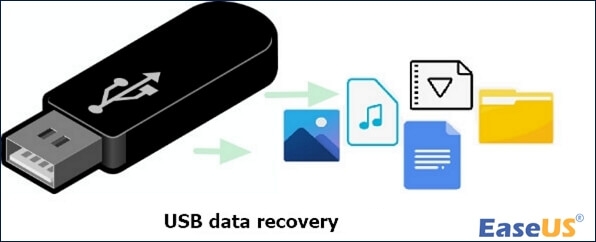
Vysvětlujeme čtyři způsoby, jak načíst soubory z USB flash disků. Vyberte si nejúčinnější plán pro vaši situaci.
| 💚 Nástroj pro obnovu USB | Až 99,7% míra obnovy bez ohledu na to, zda dojde ke ztrátě souborů USB v důsledku smazání, formátování nebo opravy formátu USB RAW . |
| ⭕ Záložní soubory | Obnovte smazané soubory, pokud máte zálohu vytvořenou předem |
| 🔂 Předchozí verze | Stejně jako při obnově ze záložního souboru, pokud máte nejnovější zálohu, můžete efektivně obnovit ztracená data |
| 🔅 Obnovte USB v CMD | Nízká míra obnovy. Tato metoda může obnovit pouze skryté soubory, nikoli skutečně smazané soubory |
Příprava nástroje pro obnovu dat USB
Co dělat, když ztratíte soubory USB?
Jednotky USB se široce používají k přenosu a ukládání souborů, protože jsou přenosné a zároveň rychlé při čtení a zápisu dat. Co byste však měli dělat, pokud dojde ke ztrátě dat na jednotce USB v důsledku nesprávných operací nebo neočekávaných chyb?
❗1. Okamžitě přestaňte používat USB disk, na kterém byly soubory ztraceny
- 1. Nepoužívejte USB disk, na kterém byly ztracené soubory, protože tam pravděpodobně zůstanou uloženy, i když je nevidíte. Existuje však velká šance, že by mohly být přepsány, pokud budete disk nadále používat.
- 2. Místo toho použijte jeden ze 4 procesů obnovy dat USB popsaných níže.
✅2. Čtyři způsoby, jak získat zpět ztracené soubory na USB disku
- Metoda 1. Použijte USB Data Recovery Software – 97% úspěšnost
- Metoda 2. Použijte USB File Backup – 50% úspěšnost
- Metoda 3. Použijte předchozí verze – 50% úspěšnost
- Metoda 4. Použijte příkaz CMD Attrib – nižší úspěšnost
Pro začátečníky doporučujeme použít možnost softwaru pro obnovu USB vysvětlenou v metodě 1, protože je to nejjednodušší a nejpřímější způsob obnovení souborů.
Metoda 1. Obnovte smazané soubory z USB flash disků pomocí Recovery Tool
Platí pro všechny úrovně uživatelů Windows a USB disků.
Nejjednodušší a nejspolehlivější způsob, jak získat své soubory zpět, je použít speciální software pro obnovu souborů. EaseUS Data Recovery Wizard je vynikající volbou díky svým výkonným nástrojům a snadno srozumitelnému rozhraní.
Podívejte se, co pro vás může udělat EaseUS USB Recovery Software
- 3 kroky k obnovení všech souborů a složek ze zařízení USB v procesu rychlé obnovy
- Obnovte smazané soubory ze všech značek USB disků, jako jsou SanDisk, Seagate, Kingston, Toshiba, Samsung atd.
- Obnova fotografií z USB s náhlým formátováním, poškozením, virovými útoky, zhroucením systému atd.
Stáhněte si tuto 100% zabezpečenou softwarovou sadu a podle níže uvedeného návodu začněte používat bezplatný software pro obnovu USB Pendrive . Stačí k tomu několik jednoduchých kliknutí.
Podrobný průvodce: 3 kroky k obnovení dat z USB
Krok 1. Vyberte jednotku USB, kterou chcete skenovat
Spusťte EaseUS Data Recovery Wizard a vyberte si USB disk, na kterém jste ztratili důležité soubory. Začněte kliknutím na „Vyhledat ztracená data“.

Krok 2. Zkontrolujte a zobrazte náhled dat jednotky USB
Po dokončení skenování můžete rychle najít konkrétní typ souboru pomocí funkce Filtr a také možnosti Hledat.

Krok 3. Obnovte data flash disku
Po kontrole a nalezení ztracených souborů USB disku je obnovíte kliknutím na „Obnovit“. Nalezené soubory uložte na bezpečné místo v počítači, nikoli na USB disk.
💡 Tip: Data můžete obnovit na lokálních discích, externích pevných discích a také cloudovém úložišti.

Poznámka: Po dokončení obnovy nezapomeňte uložit obnovené soubory na jiné místo a naformátovat USB bez ztráty dat, aby bylo možné je znovu bezpečně použít.
Video tutoriál: Obnovte soubory z USB flash disků pomocí nástroje EaseUS Data Recovery Tool
Můžete také sledovat toto video a spustit zdarma ke stažení plnou verzi softwaru pro obnovu dat EaseUS USB, abyste mohli obnovit SD kartu, obnovit soubory z externího pevného disku , hardwarového RAID, SD karet, paměťových karet atd.
Tento článek je skvělým zdrojem pro každého, kdo se chce naučit, jak obnovit smazané soubory z USB flash disků. Sdílejte, abyste pomohli ostatním!
Metoda 2. Obnovte soubory z jednotky USB Flash pomocí zálohy
Platí pro: Obnovení smazaných souborů z USB bez softwaru z dříve vytvořené zálohy.
Pokud máte zálohu ztracených dat, použijete ji k obnovení smazaných souborů, obvykle se 100% úspěšností. Zde jsou kroky:
Krok 1. Najděte zálohu dat USB v počítači nebo externím paměťovém zařízení.
Krok 2. Vyhledejte a vyberte ztracená data ze zálohy.
Krok 3. Zkopírujte a uložte obnovené soubory na USB disk.
Pokud nemáte zálohu, pak je nejlepší možností vrátit se k metodě 1 a použít software EaseUS Data Recovery.
Metoda 3. Obnovte data jednotky USB Flash z předchozích verzí
Platí pro: Obnovení dat z předchozí verze v systému Windows.
Windows má užitečnou funkci s názvem Předchozí verze, která funguje jako druh zálohy souborového systému pro soubory. Nefunguje to pořád, ale stojí za to vyzkoušet.
Zde jsou kroky:
Krok 1. Připojte jednotku USB k počítači.
Krok 2. Otevřete Tento počítač a klikněte pravým tlačítkem na USB disk, vyberte "Vlastnosti".
Krok 3. Přejděte na kartu Předchozí verze, vyberte dostupnou předchozí verzi a klikněte na „Obnovit“.
Poznámka: Tato funkce se u některých souborů nemusí zobrazit v nejnovější verzi Windows 10. Vyžaduje také, aby byla povolena Historie souborů, než dojde ke ztrátě dat. Společnost Microsoft nabízí úplné kroky pro obnovu souborů z předchozích verzí . Přečtěte si průvodce, pokud je potřebujete.
Jak opravit, že nebyl rozpoznán USB flash disk?
Možná budete mít šanci obnovit data z mrtvého USB pomocí EaseUS Data Recovery Wizard a po vyzkoušení oprav oživit vaše zařízení.

Metoda 4. Obnova dat USB pomocí příkazového řádku
Platí pro pokročilé uživatele Windows, kteří umí velmi dobře používat příkaz CMD.
Další metodou, kterou můžete vyzkoušet, je použití příkazového řádku. To může obnovit smazaný soubor z pera, ale vyžaduje to více praktický přístup. Jedním omezením je, že funguje pouze na odkrytí skrytých souborů na USB způsobených virem .
Krok 1 Připojte USB flash disk k počítači.
Krok 2 Spusťte příkazový řádek jako správce.

Krok 3 Zadejte attrib -h -r -s /s /de:\*.* a stiskněte "Enter".
Poznámka: Nahraďte e: písmenem jednotky vašeho USB flash disku nebo USB externího pevného disku.

Po výše uvedených krocích budou obnovené soubory na vašem USB znovu viditelné.
Příčiny poškození souborů USB a ztráty dat
Pokud jste úspěšně obnovili ztracená data z USB flash disku nebo externího pevného disku, gratulujeme. Téměř každý někdy trpěl ztrátou dat.
Abyste předešli případným budoucím problémům, je dobré pochopit, co může způsobit problémy se ztrátou dat. Zde je seznam nejčastějších viníků:
- Náhodné smazání
- Neopatrné formátování
- Neplatná chyba systému souborů
- Infekce virem nebo malwarem
- Selhání hardwaru
- Problém s připojením
Pokud tedy chcete mít svá data na USB discích v bezpečí, postupujte podle tipu v další části.
Sečteno a podtrženo
V tomto článku jsme probrali čtyři spolehlivé metody obnovy USB flash disku, které by vám měly pomoci zachránit soubory, o kterých jste si mysleli, že mohou být navždy ztraceny.
Pokud chcete nejspolehlivější řešení, které je rychlé a jednoduché na používání, EaseUS Data Recovery Wizard je nepřehlédnutelnou volbou, protože své soupeře překonává díky svému vynikajícímu výkonu. S ním můžete obnovit data z různých systémů souborů a úložných zařízení v různých situacích ztráty dat.
Pokud jsou vaše data drahocenná, chraňte je nejlepším možným způsobem přidáním EaseUS Data Recovery do vašeho zařízení.
Můžeme snížit pravděpodobnost ztráty dat, ale nemůžeme vyloučit možnost ztráty dat. K zajištění bezpečnosti dat je tedy nezbytný zálohovací software i software pro obnovu flash disku.
Pokud zjistíte, že tento článek nabízí pohledy na software pro obnovu jednotky USB flash, sdílejte jej s ostatními.
Časté dotazy k obnově dat USB
Tato část vám ukáže další informace o obnově jednotky USB flash tím, že nabídne některé často kladené otázky:
1. Mohu obnovit poškozené soubory z jednotky USB?
Poškozené soubory z USB flash disku můžete obnovit pomocí programu pro obnovu USB s názvem EaseUS Data Recovery Wizard.
- 1. Nainstalujte a spusťte průvodce. Prohledejte připojený USB flash disk a vyhledejte poškozené soubory.
- 2. Tento software vyhledá požadované soubory pomocí možnosti Filtr. Můžete také vyhledat názvy souborů, abyste své soubory rychle získali.
- 3. Po výběru souborů můžete kliknutím na tlačítko Obnovit tyto soubory obnovit a uložit.
2. Je k dispozici obnova fotografií z USB pro poškozenou jednotku USB?
Ano, k obnovení dat z poškozeného USB můžete použít nástroj pro obnovu fotografií. Měli byste však pochopit, že pokud je váš USB disk fyzicky poškozen, je těžké z něj získat data, a měli byste vyhledat odborníka, který vám pomůže opravit a zachránit data z vašeho USB disku.
3. Jaký je nejlepší nástroj pro obnovu USB?
Můžete si vybrat následující nástroje pro obnovu USB, které vám pomohou obnovit data z jednotky USB:
- 1. Průvodce obnovou dat EaseUS
- 2. Disková vrtačka
- 3. Recuva
- 4. R-Studio
- 5. Remo Recover
- 6. TestDisk
- 7. Záchrana dat Puran
4. Mohu opravit USB flash disk na mém počítači?
Ano, můžete si stáhnout nástroj pro opravu USB, vyhledat servisní službu nebo použít CMD. Použití CMD může být základním řešením:
- 1. Připojte USB flash disk k počítači/notebooku.
- 2. Otevřete nabídku Start a vyhledejte příkazový řádek.
- 3. Spusťte CMD jako správce a zadejte příkaz CHKDSK pro kontrolu a opravu jednotky USB.
Powiązane artykuły
-
Externí pevný disk Toshiba nefunguje/nezobrazuje se [11 oprav]
/2024/10/21
-
4 způsoby, jak vynutit aktualizaci Windows 11 na nejnovější verzi
/2024/10/18
-
Jak opravit chybu „USB říká/nezobrazuje žádné médium ve správě disků“
/2024/10/17
-
Umístění souboru dopadu Genshin| Kde jsou herní data?
/2024/10/25